Konverter M4A til WAV på Windows 10, Mac og Online gratis
M4A er et filtypeformat som er beregnet for en lydstrøm. Ofte finner du den på Apples iTunes Store som formatet på sangene som lastes ned. I denne forbindelse kan du glede deg over å spille dem på Apple -enhetene dine, inkludert Mac, iPad, iPhone og iPod. Med andre ord er M4A -filer skreddersydd for Apple -enheter.
Noen brukere foretrekker imidlertid å spille WAV -lydfiler fra andre operativsystemer som Windows. Heldigvis er det en haug med lydomformere som vil hjelpe deg med å konvertere M4A til WAV samtidig som lydkvaliteten beholdes. Å gjøre dette betyr også fleksibilitet når det gjelder å spille dine favoritt M4A -filer til andre mediespillere. Finn ut de foreslåtte programmene nedenfor for å utføre denne oppgaven.


Del 1. Hvordan konvertere M4A til WAV Online
Når det gjelder et høyt anbefalt program for online filkonvertering, Vidmore gratis online lydkonverterer er et av de beste alternativene. Dette lar deg konvertere M4A til WAV rett fra nettleseren. Det kan også fungere omvendt når du trenger å konvertere WAV til M4A. På toppen av det er det ingen begrensninger eller begrensninger for antall filer du kan konvertere. I tillegg trenger du ikke registrere deg for en konto. Du kan bruke denne online applikasjonen som den er; tilgang er helt gratis uten noen begrensning. For en komplett guide kan du ta følgende trinn og konvertere M4A til WAV på Mac eller Windows PC.
Trinn 1. Last ned lanseringen
Start Vidmore Free Online Audio Converter ved hjelp av nettleseren din. Når du kommer til siden, klikker du på Legg til filer i Convert og klikk på nedlasting -knappen fra popup-varselet. Etterpå installerer du startprogrammet på datamaskinen.
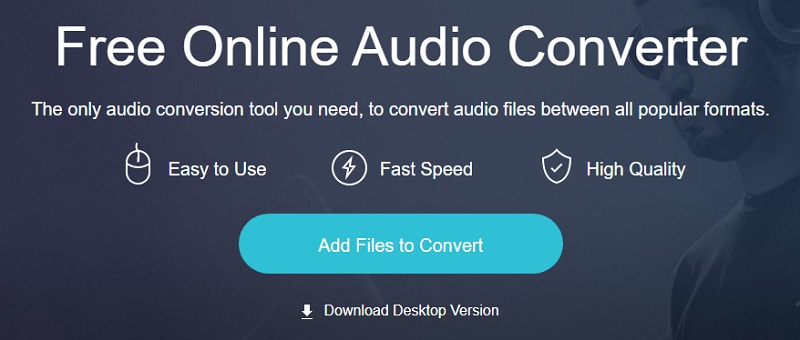
Trinn 2. Velg M4A -filen
Deretter finner du M4A -filen du må konvertere til WAV fra datamaskinens lokale mappe, og laster deretter opp M4A -lydfilen til programmet.
Trinn 3. Velg WAV som utdataformat
Kryss av på WAV alternativet for å velge det som utdataformat og trykke på Konvertere -knappen for å initialisere prosessen og konvertere M4A -filen til WAV online.
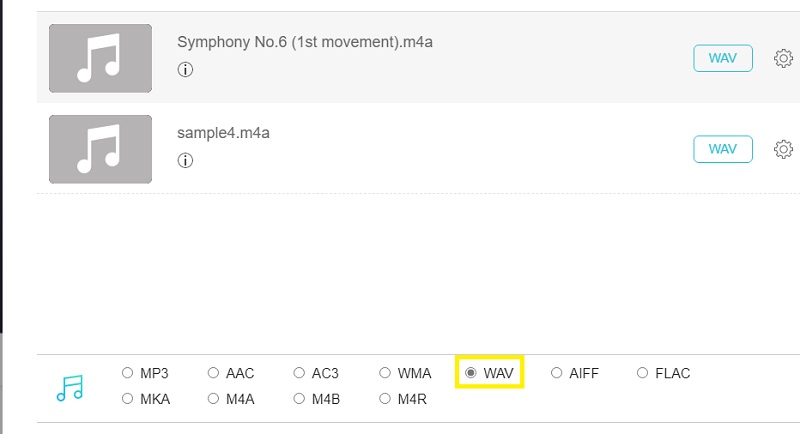
Trinn 4. Lagre lydfilen
Fra popup-vinduet, angi en filbane der du vil at den konverterte filen skal lagres. Når oppgaven er utført, viser dette M4a til WAV-omformerfrie verktøyet automatisk en mappe der du kan få avspilling av WAV-filen. Slå den Konvertere knappen igjen.
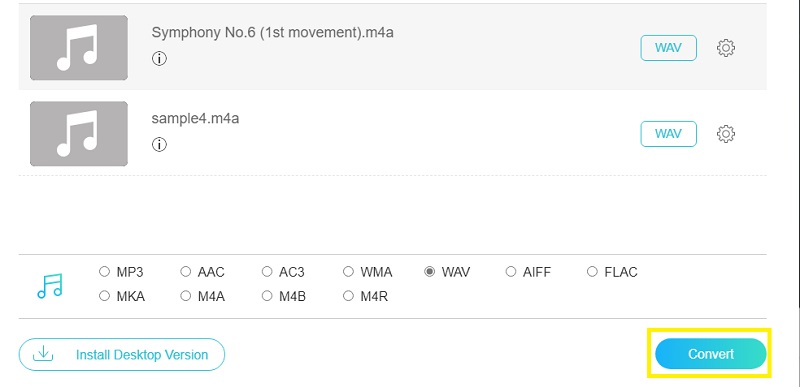
Del 2. Hvordan konvertere M4A til WAV for PC eller Mac
På den annen side lurer du kanskje også på hvordan du konverterer frakoblet. Her har vi noen av de beste skrivebordsprogrammene for å hjelpe deg med å konvertere M4A til WAV på Windows 10 og Mac.
1. Vidmore Video Converter
Som vi vet, er online løsninger utelukkende avhengig av internett. Noen ganger tar nettbaserte apper lengre tid å laste opp filer. Men med frakoblede apper som Vidmore Video Converter, kan du spare deg selv for slike problemer. Videre kan du forvente at kvaliteten fortsatt er like god som den opprinnelige filen når du konverterer M4A til WAV -filer. Dessuten letter dette batchkonvertering der du kan konvertere flere lyd-/videofiler til andre formater samtidig på kort tid. Det er heller ikke behov for et komplisert oppsett som du bør justere; hvem som helst kan bruke den selv med et lavt ferdighetsnivå i konvertering av filer. Vil du vite hvordan du konverterer M4A til WAV på Mac eller Windows? Du kan se trinnene nedenfor.
Trinn 1. Last ned M4A til WAV -omformeren
For å begynne, last ned appen ved å klikke på en av Gratis nedlasting knappene ovenfor. Bare sørg for å velge riktig plattform basert på operativsystemet datamaskinen din kjører. Installer appen og kjør programmet.
Trinn 2. Last inn M4A -filen i appen
Fra hovedgrensesnittet ser du et plussikon. Dette lar deg laste opp filer, det være seg lyd eller video fra din lokale mappe. Når en mappe åpnes, ser du etter M4A -filen du må konvertere til WAV. Alternativt kan brukerne dra fordel av dra og slipp -grensesnittet for å laste opp en fil.

Trinn 3. Velg WAV som utdataformat
Når du er ferdig med å laste opp M4a -filen, åpner du menyen for Profil. Her ser du en rekke lydformater for video, lyd og enheter. Velg Lyd alternativ og gå til venstre del av kategorien og se etter WAV -filen.

Trinn 4. Lagre WAV -filen
Etter å ha fulgt alle trinnene ovenfor, lagrer du den konverterte lydfilen ved å angi en fildestinasjon for den endelige versjonen av filen. Trykk deretter på Konverter alle -knappen for å starte konverteringsprosessen. Deretter åpnes en mappe som inneholder all den behandlede lyden, inkludert den du nettopp har konvertert.
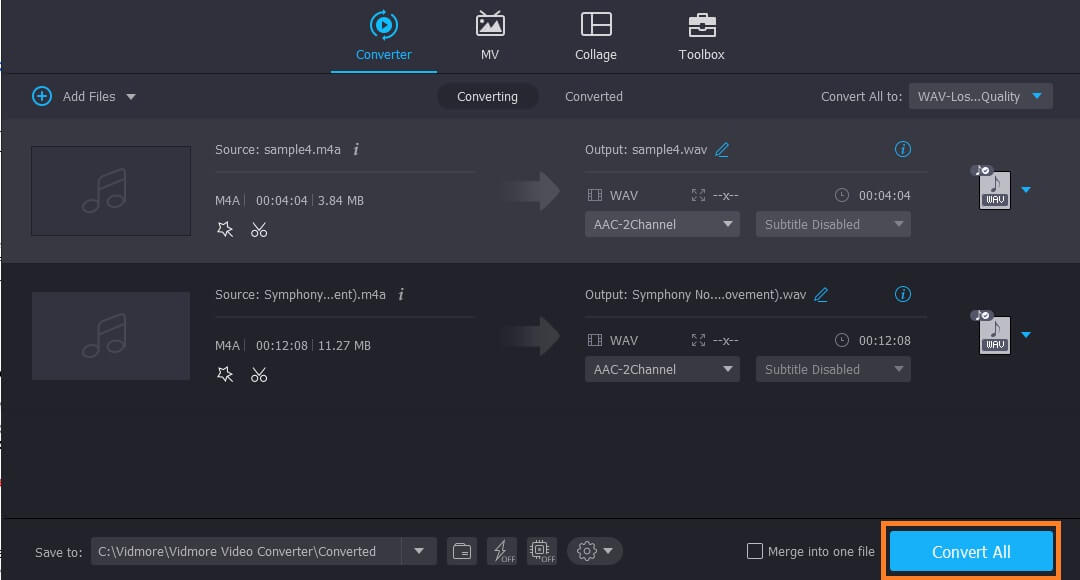
2. Frimodighet
Du kan også bruke Audacity -appen som er installert på din Windows- eller Mac -datamaskin. Du leste det riktig, dette programmet fungerer på begge operativsystemene. Sammen med det er dette verktøyet gratis å bruke, noe som betyr at du kan konvertere din favoritt M4A til WAV uten kostnad. Men bare så du vet, trenger det FFmpeg Library for å fungere skikkelig. Med mindre dette er installert på systemdatamaskinen din, vil du ikke kunne bruke Audacity til å konvertere mediefiler. På den annen side listet vi frem trinnene for hvordan du bruker dette programmet som din M4A til WAV -omformer gratis.
Trinn 1. Først av, last ned og installer FFmpeg på systemdatamaskinen. Etter installasjonen skal Audacity kunne oppdage FFmpeg -biblioteket. Hvis den ikke gjør det, kan du finne FFmpeg Libraries i Audacity manuelt.
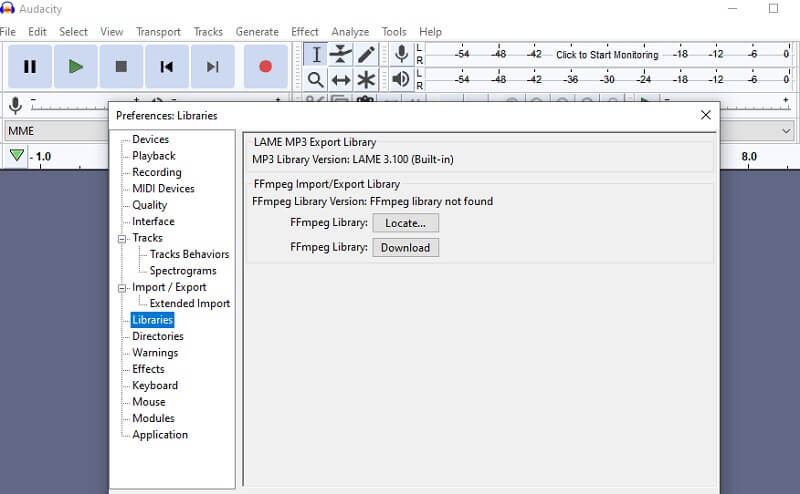
Steg 2. Åpne nå menyen for Fil og hold markøren til Import alternativ. Velg fra rullegardinmenyen Lyd og den lar deg laste opp M4A -filen du vil konvertere.
Trinn 3. For å ganske enkelt konvertere M4A til WAV med Audacity, gå til Fil > Eksport > Eksporter som WAV.

Trinn 4. Angi en mappe der du vil lagre den eksporterte lydfilen, og klikk på OK -knappen når du er fornøyd med endringene. Vinduet for metadatakoder vil da vises. Bare trykk OK for å starte konverteringsprosessen.
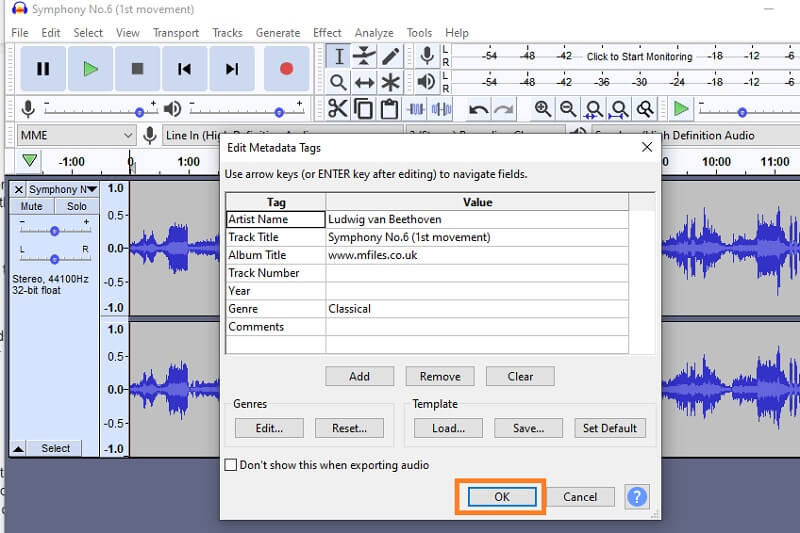
3. VLC konverter M4A til WAV VLC
Hvis du har lastet ned en VLC -mediespiller på enheten, trenger du ikke lete lenger. Dette verktøyet er ikke bare en mediespiller, men kan også tjene som en konvertering for medieinnholdet som lyd og video. Her er trinnene du må følge for å konvertere M4A til WAV på VLC.
Trinn 1. Åpne VLC mediespiller, klikk på Media fra verktøylinjen og velg Konverter / lagre. Klikk på fanen Fil Legge til knapp.
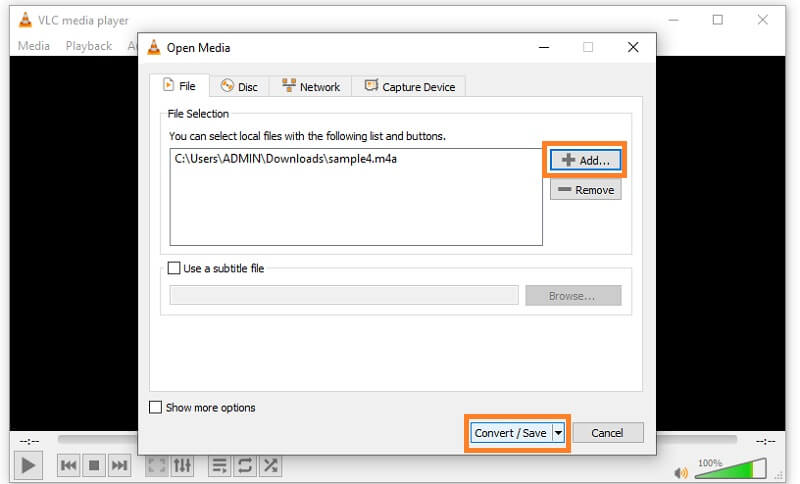
Steg 2. Finn M4A -filen du må konvertere fra den lokale filmappen, og du fortsetter til Åpne medier vindu.
Trinn 3. Lag en ny profil ved å klikke på ikonet ved siden av den røde X knapp. Merk av i det nye vinduet WAV radioknapp. Før konverteringsprosessen kan du angi preferanser ved å gå til Audio codec kategorien.
Trinn 4. Sett en hake på denne kategorien Lyd avmerkingsboksen, og du får muligheten til å justere noen innstillinger. Deretter gir du den nye profilen et navn og trykker på Skape -knappen for å lagre konfigurasjonene du angir.
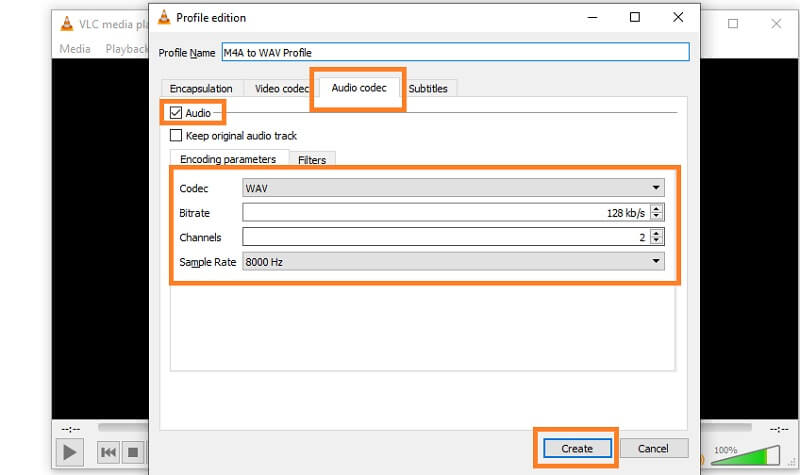
Trinn 5. Klikk på rullegardinmenyen Profil og velg navnet på den nye profilen du nettopp opprettet. Klikk deretter på Bla gjennom -knappen for å angi en målmappe for den konverterte filen og klikk på Start -knappen og vent til konverteringen er fullført.
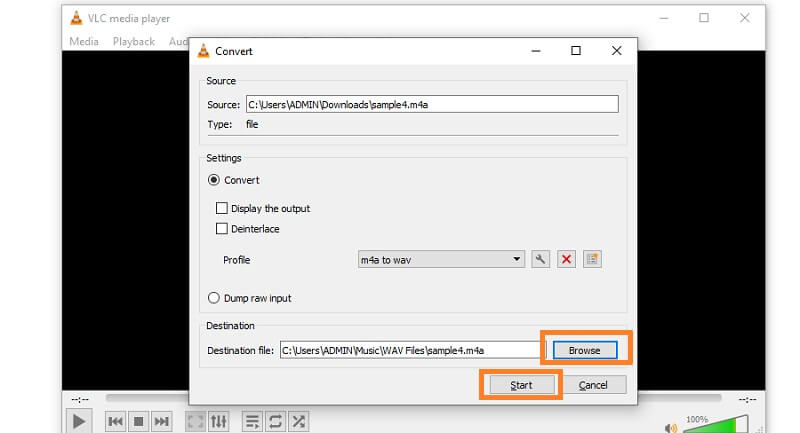
Del 3. M4A vs. WAV
Det er et par forskjeller mellom M4A og WAV som du kanskje også trenger å vite om. I tabellen nedenfor listet vi opp fordeler og ulemper, slik at du kan se hvordan de kontrasterer i forskjellige aspekter.
| Lydfil | Fordeler | Ulemper |
| M4A lydfil | Kan spilles på alle Apple -gadgets; fungerer godt med Apple iTunes; lydkvaliteten forblir den samme | Lav kompatibilitet |
| WAV -lydfil | Utmerket lydkvalitet; støtter de fleste mediespillere og enheter; tapsfritt format | Stor i filstørrelse; tar for mye plass til bærbare enheter |
Del 4. Vanlige spørsmål om M4A til WAV
Hvordan konverterer jeg M4A til WAV i iTunes?
For å konvertere M4A til WAV ved hjelp av iTunes, åpner du iTunes -appen på datamaskinen. Gå til Preferanser > Generell > Importer innstillinger. Velg WAV Encoder fra rullegardinmenyen Import Using og klikk på OK-knappen. Velg målet M4A og klikk på Lag WAV -versjon alternativ. Etter det bør konverteringsprosessen starte.
Blir M4A ansett som tapsfri?
Generelt sett er M4A en beholder for lossless ALAC eller AAC lossy codec. Hvis den inneholder ALAC, kan du si at den er tapsfri. Avhengig av koden den inneholder, kan den være tapsfri eller tapende.
Er det mulig å konvertere M4A til WAV ved hjelp av Windows Media Player?
Tilsynelatende nei. Windows Media Player er bare beregnet på avspilling av medieinnhold på Windows -datamaskiner. Den har imidlertid ikke funksjoner for konvertering av mediefiler.
Konklusjon
Det er de anbefalte programmene som vil hjelpe deg konvertere M4A til WAV for fleksibel nytelse. Med guiden ovenfor kan du velge hvilken av løsningene som passer deg best. Du kan også lære mer om disse to lydfilene ved å se på sammenligningstabellen.
WAV og M4A


